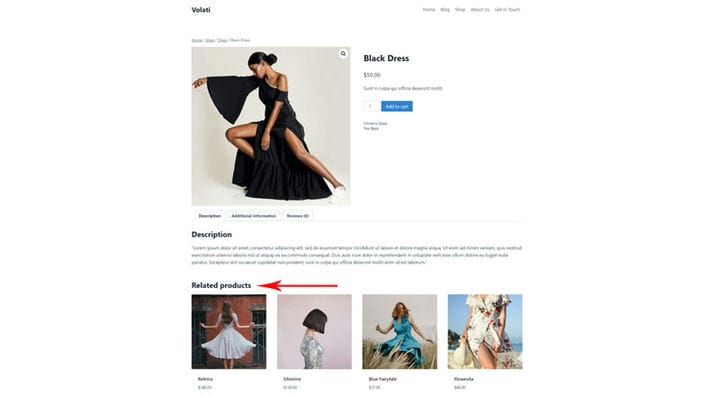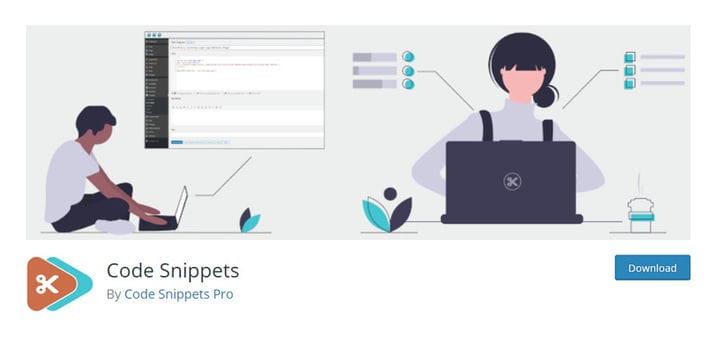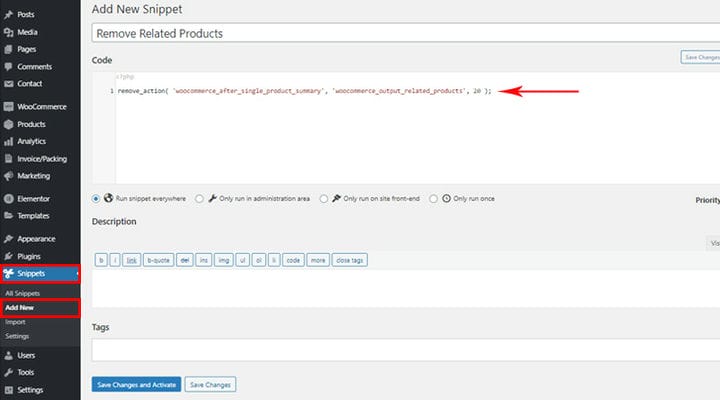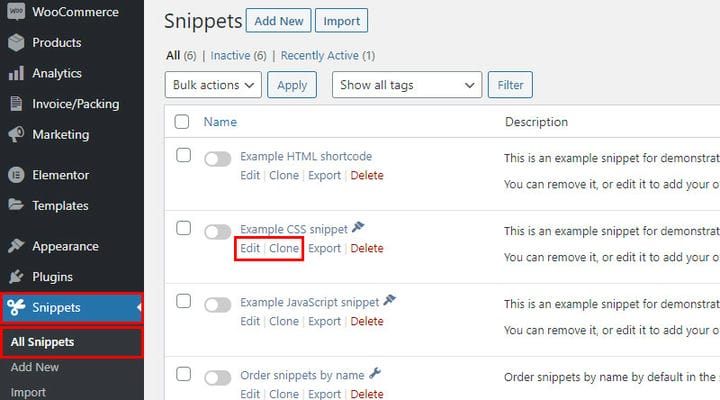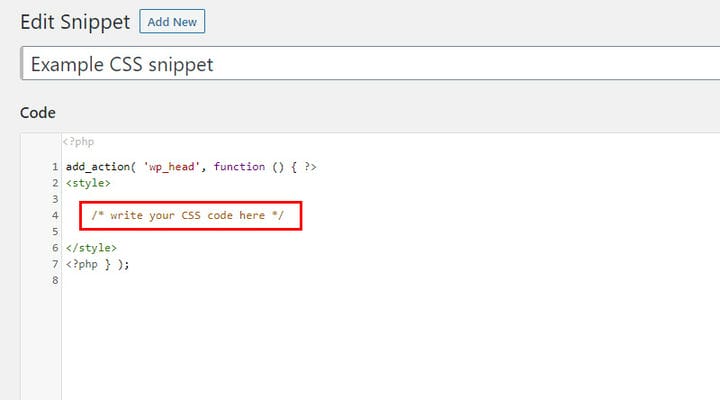Cómo eliminar productos relacionados en WooCommerce
Inspirar a sus clientes para que agreguen más artículos a su carrito siempre es una buena idea, y agregar productos relacionados a sus páginas de productos ha demostrado ser una de las formas más eficientes de hacerlo. Los productos relacionados son los productos que aparecen en la página de detalles del producto y generalmente son complementarios o similares al producto destacado. Los temas de WordPress a menudo tienen una sección de productos recomendados predeterminada y, en caso de que no la tengan, siempre puede agregar esta función con la ayuda de un complemento apropiado. Hay dos tipos más de productos relacionados que vienen con las opciones predeterminadas de WooCommerce. No aparecen automáticamente y, en caso de que no los necesite, simplemente no los agregue.
Pero, ¿cómo elimina los productos relacionados que se agregan automáticamente a su página de productos?
Pero, ¿cómo eliminar productos relacionados en WooCommerce que se agregan automáticamente a la página de su producto? No te preocupes, esto también es posible. En este artículo, lo guiaremos a través de cada uno de los tres métodos para eliminar productos relacionados de su página de productos:
Cómo eliminar productos relacionados en WooCommerce usando opciones de tema
Antes de pasar a cualquier otro método, asegúrese de verificar si el tema ya tiene la opción para habilitar/deshabilitar productos relacionados. Esto se aplica tanto a los temas gratuitos como a los premium.
Cómo eliminar productos relacionados con el código apropiado
Hay un código que se puede agregar para evitar que se muestre la sección relacionada. Los usuarios generalmente agregan códigos al archivo function.php en el tema principal (Apariencia> Editor de temas> function.php). Esta no es la mejor manera porque puede pasar que al actualizar el tema, este código se borre ya que ya no es válido y sería necesario agregarlo nuevamente. La mejor manera de agregar código es agregarlo en el archivo functions.php del tema secundario.
/**
* Remove related products output
*/
remove_action( 'woocommerce_after_single_product_summary', 'woocommerce_output_related_products', 20 );En caso de que no tenga un tema secundario o simplemente no se sienta lo suficientemente seguro como para cambiar algo en él, puede agregar código usando un complemento. Según nuestra experiencia, el complemento Code Snippets es una excelente opción.
Agregar código con este complemento es muy simple. Lo que es importante que sepas es que no hay peligro de que tu falta de experiencia en estos asuntos pueda dañar cualquier archivo PHP cuando usas un complemento como este. Después de la instalación y activación del complemento, busque Snippets en el tablero de administración y elija la opción Agregar nuevo.
Ahora, todo lo que necesita hacer es simplemente asignar el nombre y agregar el código. Recuerda hacer clic en Guardar Cambios y Activar. Su configuración se activará de inmediato y la actualización del tema no la afectará de ninguna manera.
Lo mejor de este complemento es que simplemente puede eliminarlo o agregarlo según sus necesidades, o también puede elegir activarlo/desactivarlo cuando lo considere necesario.
Cómo ocultar la salida de productos relacionados
Otra forma de evitar que se muestre esta sección es ocultarla. Esto implica agregar un par de líneas simples de código CSS. Nuevamente, hay varias formas de agregar este código. La mayoría de las veces, agregamos CSS en la vista "CSS adicional" de sus personalizadores (Apariencia> Personalizar> CSS adicional), pero le recomendamos que agregue este código a través del complemento mencionado.
.related.products
{ display: none;
}El código predeterminado que reconoce este código es PHP, por lo que en el caso de agregar CSS como es el caso aquí, debe agregar el código de una manera ligeramente diferente pero igualmente simple.
Cuando vaya a Todos los fragmentos, verá ejemplos de diferentes tipos de fragmentos según el tipo de código (HTML, CSS, JavaScript). No te recomendamos que cambies estos snippets directamente, lo mejor es mantenerlos siempre como están.
Lo que puede hacer es ir a Editar y mirar la estructura del código. Verás la parte que se pretende añadir, en nuestro caso el código CSS. Debe copiar todo este código y agregar un nuevo fragmento y el código deseado en él. De esta forma, el ejemplo del complemento permanecerá para siempre como un claro recordatorio de cómo insertar un determinado tipo de código.
Otra forma aún más fácil es clonar el código de muestra. De esa manera, el ejemplo se duplica y lo que debe hacer en este caso es ingresar a la copia y cambiar el nombre y agregar el código.
La clonación se usa a menudo para duplicar páginas en WordPress. Pero, como puedes ver, la clonación es una excelente solución también en el caso de los códigos. Le permite hacer una copia del código rápidamente y luego hacer los ajustes que necesita.
En conclusión
Aunque por lo general, es recomendable agregar productos relacionados a sus páginas, a veces pueden poner en peligro las ventas al hacer que los clientes piensen demasiado en sus opciones y posibilidades. Si, por ejemplo, un cliente ve una alternativa más económica para el producto que le interesa, puede sumergirse demasiado en explorar otras opciones o comparar los productos, lo que lo lleva a abandonar su sitio y abandonar el carrito. Esta es solo una de las razones por las que es posible que desee eliminar la sección de productos relacionados. Tal vez simplemente desee centrar toda la atención en un producto destacado y aumentar sus ventas, o los clientes de su nicho no reaccionan bien a las sugerencias de productos relacionados. Cualquiera la razon,
¿Cuál es su experiencia con la sección de productos relacionados? Siéntase libre de compartir sus pensamientos, preguntas y experiencias con nosotros en la sección de comentarios, ¡esperamos saber de usted!